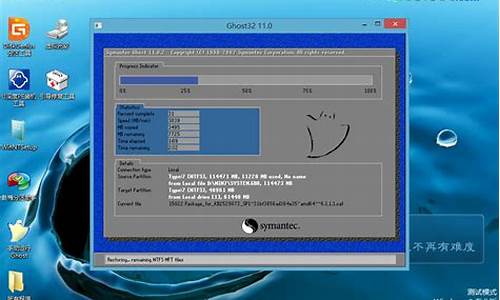安装w10电脑系统的步骤-电脑安装w10系统教程
1.w10系统下载好了怎么安装
2.用优盘重装系统的步骤 w10
3.怎么用u安装windows10
4.你好,w10系统怎么重装
5.电脑w7怎么升级成w10
w10系统下载好了怎么安装

一、安装准备
1、做好C盘和桌面文件的备份
2、系统镜像:微软Win10正式版官方原版32位/64位ISO系统镜像下载大全
3、解压软件:WinRAR 4.20简体中文版
4、虚拟光驱:虚拟光驱(DAEMON Tools Lite)免费绿色中文版v5.0.1
5、激活工具:小马win10正式版激活工具KMS10(永久免费)
二、安装步骤如下
1、下载的w10 iso镜像解压到C盘之外的分区,或者直接使用虚拟光驱加载;
2、运行“setup.exe”打开安装界面,选择是否马上下载更新,自行选择,下一步;
3、点击“接受”软件许可协议;
4、如果要升级则选择“升级”,不想直接升级,选择自定义;
5、选择升级的用户,选择要保留的内容,下一步;
6、接着执行电脑配置扫描和检测,然后点击“安装”;
7、开始执行w10系统的安装;
8、配置完成后,重启电脑,开始进行w10的安装操作;
9、安装完成后,如果未激活,运行小马w10激活工具,点击“一键永久激活”。
用优盘重装系统的步骤 w10
具体的u盘重装系统步骤如下:
一、准备工具
1、一个U盘(尽量8G以上)
2、一台正常能上网的电脑
3、安装小白一键重装系统工具
二、安装思路
1、找一台能正常使用的电脑和一个U盘,下和安装小白工具,然后制作一个U盘启动工具
2、把制作好的U盘工具,插到无法开机的笔记本上,按启动热键进入U盘PE系统安装系统即可.
具体步骤如下:
1、打开小白一键重装系统软件,退出杀毒软件,等待软件检测本地环境完成后进入主界面,然后将U盘插入电脑,点击制作系统,开始制作u盘启动盘。
2、然后选择需要安装的windows系统,点击开始制作。这里你可以选win10系统。
3、之后就等待U盘启动盘的制作就可以啦,制作完成后点击快捷键,查看需要重装系统的启动热键,然后拔出U盘。
4、U盘插入重装系统的电脑上,按下电源键,然后立即不停地敲击启动热键,出现的界面中选择USB选项即可。启动热键一般是f12,f2,del那些。
5、出现小白系统选择界面,选择01PE进入。
6、选择下载好的系统,点击安装,选择。安装到c盘。
7、等待安装完成后,拔出U盘,重启电脑,等待一段时间,系统就安装完成啦。
怎么用u安装windows10
原料:win10系统 、电脑、U大师启动U盘
1、开机按快捷键进入启动盘:
2、进入启动盘之后,选择win8pe,打开快速安装工具。
3、点击浏览找到下载好的win10系统,点击选择镜像名字选择要安装的版本,本文以专业版为例。
4、选择完成之后,选择开始。
5、点击开始之后会有一个漫长的读条过程,耐心的等待读条完成。
6、提示重启之后,我们重启拔掉u盘,进入win10安装界面,?Win10安装界面看起来跟win8差别不大,也是提示稍等,这个过程大约需要5-10分钟左右。
7、准备完成之后,需要选择自己所用的语言以及一些输入法时区上的设置,这里默认设置就好。
8、完成之后会要我们输入秘钥,这一步我们直接跳过,因为没有秘钥。
9、之后会有一系列的设置,为了方便,我这里就直接使用快速设置了,各位网友如果有什么特别要设置的也可以手动一步步设置。
10、等到一切完成之后,就可以很顺利的进入win10界面。
你好,w10系统怎么重装
如果你电脑可以开机的话建议你用小鱼一键重装系统软件进行重装,三步就能够搞定系统重装,而且操作非常简单,电脑小白都可以轻松上手。如果电脑上不了网只是能开机,就去小鱼系统的上下载他们的系统包,用U盘拷回来,放到电脑里解压缩后,只要运行里面的硬盘安装程序,也能自动进行重装系统。十分方便简单。小鱼的系统还是比较靠谱和稳定的不会出现什么恶意插件和软件,这是最简单的方法,下面介绍复杂的方法:
如果不能开机的话用U盘装系统或者系统盘装。
U盘装系统:
1.开启电脑,(台式机按住DEL,笔记本一般按F2),设置要装机电脑BIOS,在计算机启动的第一画面上按"DEL"键进入BIOS (可能有的主机不是DEL有的是F2或F1.请按界面提示进入),选择Advanced BIOS Features 。
2,将Boot Sequence(启动顺序) 设定为USB-ZIP,第一,设定的方法是在该项上按PageUP或PageDown键来转换选项。设定好后按ESC一下,退回BIOS主界面,
选择Se and Exit(保存并退出BIOS设置,直接按F10也可以,但不是所有的BIOS都支持)回车确认退出BIOS设置。也有的电脑直接按F8,F11等等也能直接调出来直接设置启动顺利的
3,设置完成后,将您制作好的U盘(用老毛桃或大制作一个U盘启动盘,但是切记不要用老毛桃或大的系统,他们的系统会修改主页且会在后台偷偷帮你下一些没用的软件,让系统很快就变慢变卡,可以到小鱼系统(.xiaoyuxitong)网站下载一个系统镜像,他们家的系统比较安全稳定,而且安全无毒,无恶意插件)插入USB接口(最好将其他无关的USB设备暂时拔掉)
重启电脑看看启动效果吧
4,进入第一个“运行windows PE(系统安装)” 默认的就是进入PE,里面还有另外的工具,在这里就不说明了,这就是PE系统了。开始里的工具好多,就不再给图列出了。
如果有自动安装的就选自动安装,那就只要运行自动安装,然后选择你下载好的系统镜像就能自动进入安装程序,如果没有就要手动去安装了:
手动安装步骤:
1.进入pe系统
2.点击桌面上的手动克隆安装图标(有时也会命名为Ghost 32等)
3.出现的界面:点击ok,进入ghost
4.现在只介绍装系统的步骤:
(1)依次点击:local—partition—from image
(2)在下拉的浏览列表中,选择你的gho文件的位置。最好将GHO文件放在根目录,这样容易找到,ghost软件对文件夹名为中文的,会出现乱码,然你看不懂。
(3)选择好后GHO文件后,点击open,
(4)这里没什么好选择,直接点击OK
(5)现在出现的窗口你就选择你要装的那个盘(看Size 一般大的数据就是硬盘,小的就是U盘),选择硬盘,然后点击OK
(6)出现窗口后,辨认你的系统要装在哪个盘,从size那一栏的磁盘大小数据辨认你的盘符,一般选第一个,是C盘,选中后,点击ok。
(7)提示你是否真的要重装分区,想重装的,点击yes,不想重装的点击no。
(8)完成上述步骤后,就会自动重装系统了。
光盘装系统和U盘装系统是同理,不过就是在改bios启动项(boot)的时候设置为光盘启动(CD/DVD启动)就可以了,后面的步骤是一样的,这里就不一一介绍了。
电脑w7怎么升级成w10
w7升级到W10的三种操作方法:
方法一:硬盘w7升级W10电脑系统方法
1、将下载好的GHOST W10电脑系统解压。
1)不要解压到安装盘,比如,我要在D盘安装W10电脑系统,所以,就不能解压到D盘,这样是无法安装的;
2)要直接解压到磁盘根目录下,不要放在某个文件夹中,更不要放在好几层文件夹中,否则会安装失败,例如我直接放在F盘根目录下。
2、双击运行安装电脑系统.exe文件,开始w7旗舰版升级W10工作。
3、在弹出的界面中,依次选择还原分区-电脑系统镜像文件-选择需要安装的盘符(一般为C盘),点击确定按钮。
4、当确认安装后,就会开始复制W10文件到D盘,时间大约五六分钟,这个过程是在Windows窗口进行的,进入复制后,就不要乱动键盘,以免复制出错。
5、W10文件复制还原后,电脑需要重启,进入w7升级W10正式安装步骤,是立即重启,还是稍后重启,当然是立即重启,越快安装越好。
6、电脑重启后会自动安装电脑系统运行库,驱动等程序,您只需耐心等待即可,在期间无需您的任何操作。
7、经过一段时间的等待后,电脑会进入W10电脑系统桌面。W10电脑系统的桌面是非常干净的,没有太多多余没有意义的图标,这时您就可以畅快的体验W10操作电脑系统了。
方法二:U盘w7 升级W10电脑系统方法
U盘安装电脑系统准备工作:
1、首先需要预备一个空的4G或以上U盘,用来存储启动程序跟电脑系统文件。
2、接着我们需要安装的电脑系统吧GHOST电脑系统。文章顶部已经提供,下载使用即可。
3、U盘启动盘制作工具:电脑系统吧U盘启动盘制作工具
U盘启动盘制作步骤:
1、大家在下载好“电脑系统吧U盘启动盘制作工具”并进行安装。
2、打开电脑系统吧u盘启动盘制作工具,将准备好的u盘插入电脑usb接口,等待软件自动识别所插入的u盘。随后无需修改界面中任何选项,与下图所示参数选项一致之后点击“开始制作”即可:
3、这时会出现一个弹窗警告:“本操作将会删除所有数据,且不可恢复”,若u盘中存有重要资料,可将资料备份至本地磁盘中,确认备份完成或者没有重要资料后我们点击“确定”执行制作,如图所示:
4、制作u盘启动盘过程大约需要5-10分钟左右的时间,在此期间请耐心等待并不要进行其他操作,以保证制作过程顺利完成:
5、u盘启动盘制作完成后,会弹出新的提示窗口,对此我们点击“是”对制作完成的u盘启动盘进行模拟启动测试,测试u盘启动盘是否可用,如图所示:
6、若在模拟启动中看到如下界面,说明我们的u盘启动盘已制作成功(注意:模拟启动界面仅供测试使用,请勿进一步操作),最后按组合键“Ctrl+Alt”释放出鼠标,点击右上角的关闭图标退出模拟启动界面:
U盘装电脑系统步骤:
1、在U盘启动盘跟文件拷贝进U盘后,把U盘插到电脑上,重新启动。
2、将U盘设置为第一启动项,相关教程可看此:bios设置硬盘启动安装方法 。
3、将准备的的w7电脑系统镜像包存储到已做好的电脑系统吧u盘启动盘根目录中:
4、先将电脑系统吧u盘启动盘连接到电脑,重启电脑等待出现开机画面时按下启动快捷键,使用u盘启动盘进入电脑系统吧主菜单,选择01运行电脑系统吧Win8pe X64正式版,按下回车键进入,如图所示:
5、进入pe后会自启电脑系统吧pe装机工具,首先点击“浏览”将保存在u盘的电脑系统镜像添加进来,接着选择c盘作电脑系统盘存放镜像,点击“确定”即可,如图所示:
6、等待磁盘完成格式化后,将会进行w7镜像文件安装,如图所示:
7、此时就可以拔除u盘了,重启电脑系统开始进行安装,我们无需进行操作,等待安装完成即可,最终进入电脑系统桌面前还会重启一次,如下图所示:
8、电脑重启后会自动镜像W10升级工作,再次期间您无需任何操作,只要耐心等待即可。
9、抽口烟,补个妆的功夫,电脑系统吧64位W10电脑系统就装好了,安装好的画面如下:
方法三:在线w7更新W10电脑系统方法
以w7旗舰版为例,经过测试,使用任意方式激活的w7旗舰版,使用Build 0镜像升级到W10专业版后都能保持激活状态。不仅如此,在成功升级W10后,测试者还把硬盘重新分区格式化,尝试全新纯净安装W10专业版(w7旗舰版对应的W10升级版本),结果同样可以在安装结束后直接显示“已激活”状态。因此,目前来看凡是显示“激活”状态的w7都能够获得免费使用正版W10的所有待遇。
需要注意的是,升级必须遵从微软制定的w7/Win8.1升级W10版本对应规则,跨版本升级无法享受免费(W10安装程序不会在升级过程中给你版本选择机会),比如w7家庭(基础、高级)版无法直接升级到W10专业版。
声明:本站所有文章资源内容,如无特殊说明或标注,均为采集网络资源。如若本站内容侵犯了原著者的合法权益,可联系本站删除。